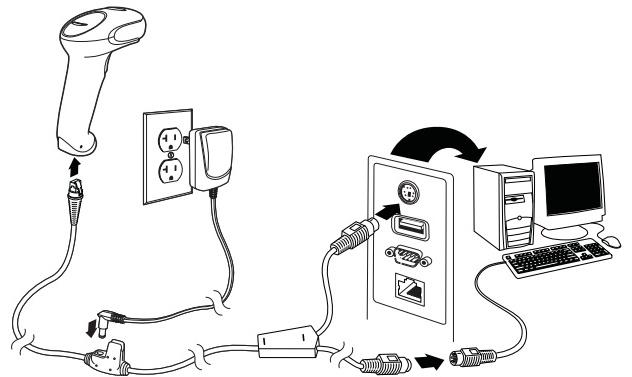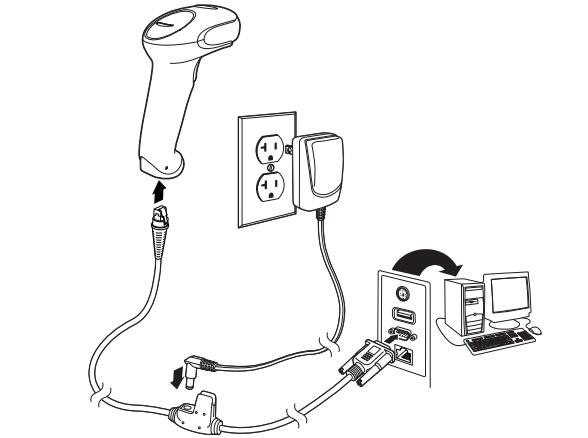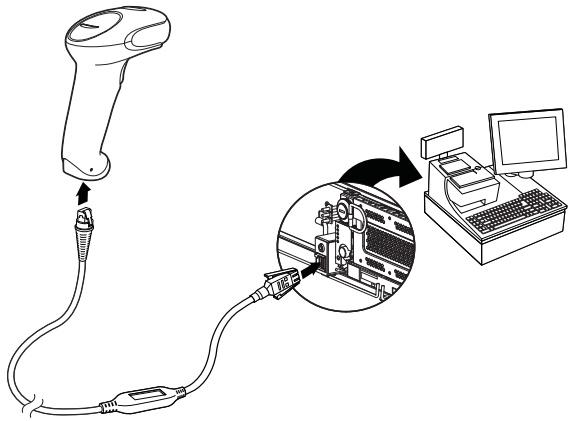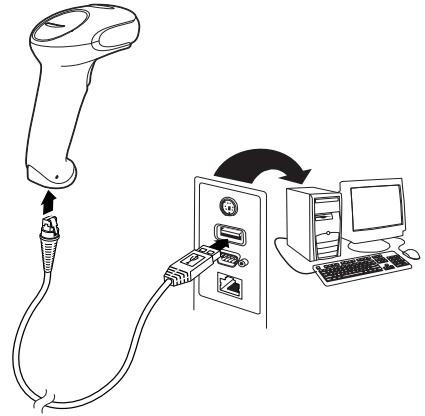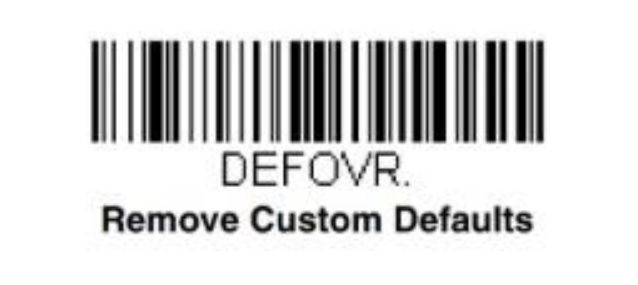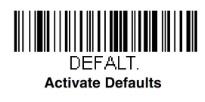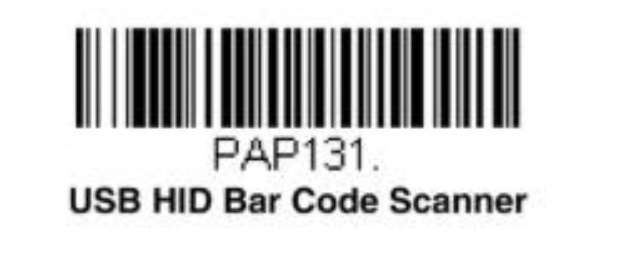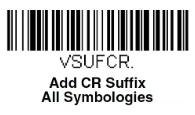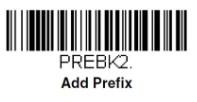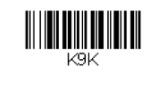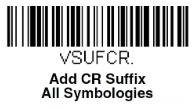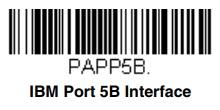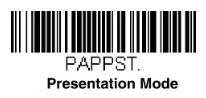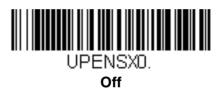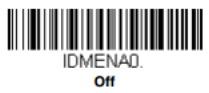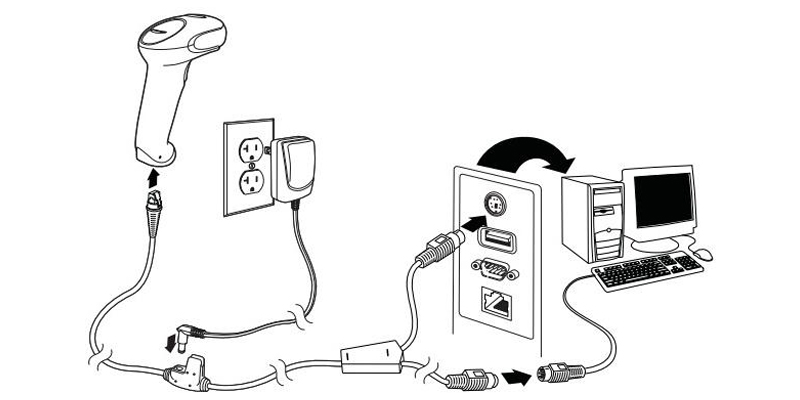Американская компания Honeywell — крупнейший мировой разработчик автоматизированных систем для различных отраслей промышленности. Одно из ведущих направлений корпорации — создание решений для автоматической идентификации. В линейке представлены сканеры и терминалы сбора данных для разных сфер розничной торговли, функциональные высокоскоростные варианты техники для промышленной эксплуатации и складского учета. Рассмотрим универсальный сканер штрих-кода Honeywell 1450g, инструкцию по его настройке и эксплуатации, технические характеристики, преимущества и сферы применения.
Решим любые проблемы с вашим оборудованием!
Оставьте заявку и получите консультацию в течение 5 минут.
Voyager 1450g: инструкция и функциональные возможности
Honeywell (Metrologic) 1450g — бюджетный проводной фотосканер для считывания одномерных и двумерных штрихкодов. Ручной аппарат с функцией многоплоскостной обработки и адаптивным алгоритмом декодирования оперативно распознает 1D-, 2D- и PDF417-коды. Характеристики устройства:
- несколько разъемов для подключения к кассе и ПК: USB, RS-232, IBM 46xx (RS485), разрыв клавиатуры;
- удобство в эксплуатации: аппарат можно держать в руке или зафиксировать на подставке и использовать стационарно;
- полная совместимость со смарт-терминалами Эвотор и другими кассовыми аппаратами;
- считывание информации под разными углами на расстоянии до 55 см;
- работа в двух режимах: ручной — активация при нажатии на кнопку, презентационный — при наведении на штрихкод;
- световая и звуковая индикация.
Согласно инструкции, Хоневелл 1450g успешно справляется с обработкой поврежденных и низкокачественных этикеток, а также с расшифровкой графической информации с экранов смартфонов и ноутбуков, купонов, электронных билетов и интернет-кошельков.
Сферы применения
Сканер доказал свою эффективность и высокую производительность в разных сферах торговли и в складском обслуживании, но чаще всего он используется в мелкорозничной торговле, на кассовых узлах с умеренной проходимостью — до 200-250 человек в день. Технических возможностей устройства достаточно для автоматизации:
- минимаркетов, магазинов у дома;
- аптек;
- бутиков;
- павильонов с косметикой и парфюмерией;
- кафетериев, кофеен, закусочных и других предприятий общепита.
Работа со считывающим устройством не требует особых навыков и длительного обучения, достаточно ознакомиться с инструкцией Honeywell Metrologic 1450g и изучить краткое руководство пользователя. Metrologic соответствует требованиям ФСРАР, считывает алкогольные этикетки с PDF417, подходит для работы с информационной системой «Меркурий» (контроль над оборотом товаров животного происхождения) и ЕГАИС.
Это оптимальное решение для торговли меховыми изделиями и другими товарами, которые будут подключены к системе обязательной маркировки с июля 2019 года: обувь, сигареты, верхняя одежда, белье, духи и т. д. Стоимость устройства в зависимости от модификации и комплектации варьируется в пределах 4000-6300 рублей. Экономичная модель позволит перейти на новые требования законодательства с минимальными издержками.
Мы готовы помочь!
Задайте свой вопрос специалисту в конце статьи. Отвечаем быстро и по существу. К комментариям
Сканер Honeywell 1450g: инструкция по подключению к ПК и ККТ
Считывающее устройство можно подключить к стационарному ПК, ноутбуку, POS-системе, смарт-терминалу, мобильной или автономной кассе (только при считывании 1D-кодов). Режим эксплуатации, который необходимо выбрать в процессе настройки сканера, зависит от способа подключения. В инструкции к Voyager 1450g заявлено, что сканер поддерживает следующие типы подключения:
- Разрыв клавиатуры (RS/2). Шнур подключаемого устройства с таким интерфейсом заканчивается разветвлением: одна ветка — для клавиатуры, вторая — для ПК. При этом сам сканер подсоединяется к электросети через внешний аккумулятор. Такой способ позволяет освободить порты USB для другого оборудования. При считывании данные сразу вносятся в поле курсора, поэтому штрихкоды легко вводить в любую программу товароучета.
- COM-порт (RS-232). Распространенный вариант подсоединения для POS-систем. В современных ПК, ноутбуках и планшетах он, как правило, отсутствует. Такой тип интеграции требует подключения к электросети и установки драйвера.
- RS485 (для интеграции с POS-оборудованием IBM).
- USB (режим Hid Pos). Не требует подключения считывающего устройства к внешнему аккумулятору, поддерживается всеми современными ККТ. Данные штрихкода выводятся на ПК в позицию, где стоит курсор.
В инструкции к сканеру штрих-кода Хоневелл 1450g сказано, что модель поддерживает инновационную технологию PowerLink (Powerlink Cables), которая упрощает процесс замены кабелей и источников питания (коммутационные элементы можно быстро и безопасно заменить без специальных приспособлений).
Какой тип подключения выбрать
К смарт-терминалам и POS-моноблокам считывающее устройство подсоединяется через USB. В комплект поставки входит кабель длиной 3 м, который позволяет расположить устройства и интегрировать их между собой на любом удобном расстоянии. Для POS-систем рекомендовано подключение через RS-232 (если такой разъем есть в наличии). Это самый надежный и стабильно работающий интерфейс.
Выбор соединения также зависит от установленного программного обеспечения. Например, если на ПК стоит 1С, оптимальным выбором станет RS-232, поскольку с ним можно использовать бесплатную утилиту, входящую в состав 1С. Для ввода штрихкодов в текстовые редакторы или системы товароучета подойдет подключение через разрыв клавиатуры (RS/2).
Honeywell Metrologic 1450g: инструкция пользователя
Metrologic Voyager — фотосканер многоплоскостного считывания. Устройство необходимо расположить так, чтобы видоискатель спроецировал луч по центру штрихкода или в другом направлении, чтобы облегчить сканирование. Зафиксируйте пистолет напротив этикетки с кодом, нажмите кнопку и направьте луч на центральную часть изображения.
Чем ближе устройство к объекту, тем меньше луч, и наоборот. Для корректного и стремительного распознавания информации рекомендуется держать фотосканер ближе к мелким штрихкодам и дальше от крупных. Ламинированные поверхности имеют свойство отражать лучи, поэтому сканер лучше фиксировать под углом.
Важно! Перед подсоединением считывающего устройства необходимо выключить онлайн-кассу (компьютер).
Как настроить сканер штрих-кода Honeywell 1450g по инструкции
Аппарат легко программируется путем считывания специальных штрихкодов. Полный перечень закодированных команд для настройки можно найти в руководстве пользователя на официальном сайте производителя.
Чтобы подготовить новое считывающее устройство к эксплуатации, сбросьте заводские настройки и установите пользовательские параметры. Текущие настройки сбрасываются считыванием значка:
После этого устанавливаются заводские параметры:
Дальнейшая процедура зависит от выбранного режима работы сканирующего устройства. При подключении по USB переведите сканер в режим HID POS:
Работу в COM-режиме активируйте кодом:
Настройте разделительную полосу (специальный символ в линейных штрихкодах):
Далее необходимо открыть диспетчер устройств на ПК и проверить, появился ли в списке новый аппарат с интерфейсом COM.
Для клавиатурного режима потребуются дополнительные настройки для удобства ввода декодированной информации в 1С и другие товароучетные программы — добавление суффикса и префикса.
Префикс предназначен для того, чтобы каждый раз при считывании информации пользователю не приходилось открывать окно ввода штрихкода клавишей F1. Префикс делает это автоматически. Добавьте его в настройки последовательным сканированием следующих кодов:
Запрограммированный суффикс возврата каретки позволяет не нажимать клавишу Enter после сканирования каждого штрихкода. Операция подтверждается автоматически. Чтобы добавить эту опцию в настройках, отсканируйте значок:
Далее активируйте функцию Control для правильной передачи непечатаемых знаков в операционную систему:
Порт RS485 используется крайне редко, только для интеграции с POS-терминалами IBM. Интерфейс настраивается кодом:
Следующие этапы программирования применимы для всех четырех режимов. Если фотосканер планируется использовать для работы с DataMatrix, например, для продажи маркированных товаров, необходимо включить опцию распознавания этого кода:
При необходимости активируйте режим непрерывного считывания. Эта опция полезна, например, при распознавании кодов с чеков заказа на кухне (в ресторане или кафе).
По умолчанию аппарат работает в режиме «Ручной запуск», когда для считывания достаточно нажать кнопку и поднести аппарат к товару. Чтобы включить режим «Презентационный», отсканируйте код:
Для возврата в «Ручной запуск»:
На этом базовая настройка завершена. Вы можете распечатать приведенные выше коды из инструкции к Honeywell 1450g или считывать их прямо с экрана вашего монитора.
Техническое сопровождение оборудования. Решим любые проблемы!
Оставьте заявку и получите консультацию в течение 5 минут.
Распространенные ошибки при сканировании
По умолчанию Metrologic 1450g настраивается на восьмизначный EAN. Если в товарной базе присутствуют иностранные сигареты с 7-значными кодами, фотосканер автоматически добавит перед расшифрованным значением цифру 0, но в кассе такой товар не найдется. Перенастройка осуществляется считыванием значка:
При обработке акцизных марок иногда выходит формат 136-*** вместо стандартного набора цифр и букв. Такое часто возникает из-за включенного режима сканирования DataMatrix. Для деактивации отсканируйте изображение:
Инструкция по настройке драйверов Honeywell 1450g
На официальном сайте Honeywell можно скачать драйверы для управления и оптимизации функциональных возможностей сканера. Выбор программы зависит от операционной системы и режима работы.
EZConfig for Scanning — бесплатная утилита, предназначенная для ускорения и упрощения эксплуатации считывающего устройства. После установки на ПК автоматически настраиваются префиксы и суффиксы (без использования вышеперечисленных настроечных штрихкодов). Программа поддерживает функцию автоматического обнаружения сканера независимо от типа интерфейса, в том числе через разрыв клавиатуры (такую схему выбирают 75 % пользователей). С помощью утилиты можно быстро изменить параметры или перепрошить фотосканер с учетом текущих потребностей.
Некоторые торговые точки в качестве рабочего места кассира используют обычный ПК с кассовой программой и фискальным регистратором. Если сканер подключается через COM-порт, необходимо выбрать драйвер для установленной операционной системы и выполнить настройки.
В большинстве современных ПК порт RS-232 отсутствует, поэтому зачастую фотосканер подключают через USB. Судя по отзывам на форумах, на этом этапе у пользователей чаще всего возникают проблемы: считывающее устройство не работает, не отображает отсканированные коды в текстовом редакторе, 1С не видит устройство и т. д.
Чтобы устранить эти сбои, следует загрузить с сайта компании программу USB Serial Driver (Virtual COM Port driver), после чего в диспетчере устройств должен появиться новый порт с номером в скобках. Этот драйвер создает (эмулирует) виртуальный COM-порт и в режиме эмуляции позволяет выполнить стандартные настройки, описанные в инструкции к сканеру Honeywell 1450g. После этого нужно перезагрузить компьютер и протестировать подсоединенное устройство.
Вам будет интересно: Зачем нужен сканер штрих-кодов
Инструкция по настройке Хоневелл 1450g с помощью утилиты
Утилита EZConfig for Scanning загружается с веб-сайта Honeywell (раздел Software) на рабочий компьютер кассира (бухгалтера). Для программирования параметров оборудования выполняют следующие действия:
- Запустить ПО на ПК и войти в режим автонастройки.
- Нажать кнопку Setting, выбрать раздел Interfaces и вкладку Keyboard Wedge.
- Перевести режим трансляции управляющих символов ASCII в положение CTRL + X ModeON.
- Зайти на страницу DATA FORMATTING и выбрать вкладку Prefix/Suffix.
- В открывшемся окне поставить переключатели Prefix и Suffix к отметке On.
- В графе Prefix поставить символ US, нажав Editor, в Suffix — CR;
Теперь останется только сохранить параметры нажатием клавиши Save To Device.
1С и сканер штрих-кода Хоневелл 1450g: инструкция по интеграции
Прежде чем переходить к интеграции считывающего устройства с 1С, рекомендуется протестировать его работу в блокноте, сканируя любые штрихкоды — в редакторе должно отобразиться числовое значение кода (1D) или ссылка (2D).
Далее выполняется установка внешней компоненты 1С (включена в базовую конфигурацию программы). После этого можно приступать к подключению.
- Зайдите в 1С → «Торговое оборудование» → «Подключение и настройка» → «Сканеры» → «Добавить».
- Откройте меню для создания новой позиции, укажите название и модель аппарата.
- Создайте группу пользователей, для которых будет доступна работа с 2D-сканером, и нажмите клавишу «ОК».
- В окне подключения и настроек кликните по кнопке «Проверить подключенное оборудование» (появляется окно с подтверждением успешного добавления устройства).
- Выберите раздел «Параметры» → «Драйвер сканера» → «Поиск оборудования» (в открывшемся списке должно появиться добавленное устройство с названием порта).
Для проверки корректности работы сканера с 1С рекомендуется сформировать документ «Поступление товаров и услуг» и заполнить его с помощью устройства Honeywell. В карточках выбранных товаров штрихкод должен заполняться автоматически. Если это первая процедура ввода, система запросит разрешение на сохранение закодированной информации.
На сайте производителя представлена полная инструкция по настройке Honeywell 1450g только на английском языке. Основные этапы подключения и подготовки к работе мы описали в статье, также рекомендуем ознакомиться с перечнем поддерживаемых кодов и кратким руководством пользователя.
Сканеры штрихкодов Honeywell. Доставим в любую точку РФ!
Оставьте заявку и получите консультацию в течение 5 минут.
Оцените, насколько полезна была информация в статье?
Наш каталог продукции
У нас Вы найдете широкий ассортимент товаров в сегментах
кассового, торгового, весового, банковского и офисного оборудования.
Посмотреть весь каталог
Инструкции Voyager 1450g
Подойдут для:
Инструкции
voyager-1450g
(pdf , 318.53 КБ)
Скачать
руководство Voyager 1450g
(pdf , 474.81 КБ)
Скачать

Поможем с настройкой оборудования
Не получается настроить? Свяжитесь со специалистами! Наши консультанты перезвонят в течение 20 минут и ответят на все интересующие Вас вопросы. Это бесплатно.
Ваша заявка принята
Наши консультанты перезвонят Вам
в течение 20 минут
Обзоры
Преимущества сервиса Port
Авторизованный сервисный центр для 22 производителей
Услуги по монтажу, настройке, ремонту всего спектра оборудования
Аккредитованные специалисты
Доставка оборудования в сервисный центр
БОЛЬШЕ О СЕРВИСНОМ ЦЕНТРЕ
Обязательная гарантия на услуги
Наша компания является авторизованным сервисным центром, поэтому мы всегда следим за качеством своего обслуживания.Воспользовавшись нашими услугами вы получаете:
Штат специалистов, готовый ответить на вопросы
Бесплатный выезд специалиста
Актуальную документацию по обслуживанию оборудования
БОЛЬШЕ О СЕРВИСНОМ ЦЕНТРЕ
Honeywell является одной из крупнейших организаций, создающей оборудование для автоматизации промышленных отраслей. Большой популярностью пользуются выпущенные данной компанией технические средства, предназначенные для автоматической идентификации. Среди производимых Honeywell продуктов имеется широкий выбор считывающих устройств, разработанных для различных бизнес ниш. В данной статье мы подробно рассмотрим одно из них, универсальное устройство для распознавания кодированных меток (штрих-кодов) Honeywell Voyager 1450g.
Инструкция к Honeywell Voyager 1450g
Honeywell Voyager 1450g — недорогое устройство класса защиты IP40, обладающее фотосканерным способом считывания штриховых обозначений. Представляет собой ручной аппарат, распознающий 2D штрих-коды и осуществляющий до 10 сканирований в секунду на расстоянии до 55 сантиметров. Сканер может функционировать в температурном диапазоне от 0С° до +40С°.
Достоинства Honeywell Voyager 1450g:
-
Несколько интерфейсов для присоединения к основному оборудованию (RS232, USB) и возможность работы в разрыв клавиатуры;
-
Удобство эксплуатации, благодаря возможности ручного и стационарного (при использовании подставки, входящей в комплект) использования;
-
Два режима распознавания: при помощи нажатия курка и при поднесении штрих-кода к датчику;
-
Способность интеграции с KKM Эвотор и другими KKT;
-
Распознавание данных, вне зависимости от угла наклона на дистанции до 55 сантиметров;
-
Подтверждение действий при помощи света и звука.
Благодаря фотосканерному принципу работы, устройство может распознавать даже мятые и сильно повреждённые штрих-коды, метки с низким разрешением, а также обозначения с экранов гаджетов.
Сферы использования
Благодаря высокой скорости обработки информации и удобству использования, Honeywell 1450g может применяться в любых организациях, осуществляющих торговую деятельность, на розничных и оптовых складах. Будет хорошим решением при оснащении небольших точек розничных продаж со средней проходимостью не более 250 клиентов в течение смены. Также имеющееся количество функциональных возможностей подойдёт для оптимизации:
-
аптечных пунктов;
-
фирменных бутиков;
-
отделов, реализующих косметические средства по уходу и парфюмерию;
-
небольших пунктов розничных продаж, киосков и роспечатей;
-
кофеен и небольших заведений, предоставляющих услуги общественного питания.
Для использования подобного оборудования не нужно специализированных навыков или дополнительного обучения. Необходимо лишь изучить руководство по использованию или инструкцию, поставляемые в комплекте с устройством. Данный сканер отвечает всем предписаниям ФСРАР и может распознавать обозначения PDF417, присутствующие на бутылках с алкогольной продукцией. Интегрируется с такими системами, как «Меркурий» и ЕГАИС.
Хорошо подходит для реализации изделий из меха, а также остальных маркированных изделий. При этом Honeywell 1450g обладает бюджетной стоимостью, цена на этот сканер варьируется от 4500 до 7000 рублей, что позволяет сэкономить финансы во время перехода на новую систему.

Инструкция по установке Honeywell Voyager 1450g
Данный сканер можно подсоединить к любому кассовому оборудованию или компьютеру. После чего следует указать режим эксплуатации, который напрямую зависит от способа подсоединения.
Способы подсоединения устройства:
-
В разрыв соединения – данный способ подключения предполагает освободить интерфейсы для подключения другого периферийного оборудования, также после распознавания обозначения, расшифрованные данные переносятся в поле курсора, что позволяет с легкостью вносить товарные позиции в программу учета товара. Провод подсоединяемого оборудования с интерфейсом RS/2 оканчивается разветвлением: один разъём для клавиатуры, а другой для компьютера, а сам сканер подключается к сети через выносной аккумулятор.
-
СОМ-порт (RS232) – популярный способ подсоединения к POS-системам. Чтобы его использовать, необходима установка соответствующего ПО. Обычно не подходит для подсоединения к новейшим компьютерам или планшетам, т.к. у них отсутствует подобный интерфейс.
-
RS-485 подключение предназначено для взаимодействия с POS-оборудованием IBM.
-
USB – при подобном подключении нет необходимости в использовании дополнительной аккумуляторной батареи, подходит для интеграции со всеми существующими контрольно-кассовыми системами. Информация, полученная после распознавания штрих-кода, появляется на месте курсора.
В руководстве по использованию Honeywell Voyager 1450g обозначено, что данное устройство при работе использует новейшую технологию Power Link, что позволяет облегчить процедуру замены проводов и отработавших аккумуляторных батарей. Их можно легко заменить, не используя при этом специальных приспособлений.
В комплекте со сканером предоставляется трехметровый кабель.
Каким способом подсоединения устройства воспользоваться
Для подключения устройства к POS-моноблоку, лучше всего использовать USB-разъем. Для POS-систем лучше всего воспользоваться RS232, это позволит обеспечить стабильную и бесперебойную работу устройства.
Также способ подключения должен соответствовать установленному ПО. Так, когда на компьютере инсталлирована 1С, то в качестве соединения лучше выбрать RS232, т.к. он интегрируется с бесплатным приложением, предусмотренным 1С. Для осуществления набора штрих-кодов в текстовые документы или для заполнения товарной номенклатуры (каталог имеющейся продукции) лучшим решением будет подключение сканера в разрыв клавиатуры.
Инструкция по использованию Honeywell Voyager 1450g
Honeywell Voyager 1450g – это сканер, распознающий информацию при помощи фотодатчиков и способный распознавать данные в разных плоскостях. Для облегчения процедуры распознавания при стационарном использовании, установите сканер в подставке так, чтобы луч находился по центру подносимых штрих-кодов. При ручном использовании наведите датчики сканера на изображение, нажмите на курок и расположите луч по центру штрих-кода. Чем дальше сканер от штрих-кода, тем больше луч, и наоборот.
Для более быстрого распознавания обозначений, нужно располагать устройство как можно дальше от крупных изображений и поближе к небольшим. Если поверхность, с которой осуществляется распознавание, глянцевая или блестящая, то лучше располагать луч наклонно.
Обратите внимание на то, что перед тем, как начать процедуру подключения оборудования, необходимо отключить основное устройство от сети питания.

Инструкция по настройке сканирующего оборудования Honeywell Voyager 1450g
Для программирования устройства необходимо использовать специализированные штрих-коды, которые находятся в руководстве по эксплуатации устройства, идущему в комплекте с оборудованием, а также их можно найти на официальном сайте изготовителя.
Для того, чтобы настроить оборудование, необходимо обнулить заводские настройки и выставить требуемые параметры. Чтобы вернуть устройство в изначальное состояние, нужно считать метку для сброса настроек и установить заводские настройки, считав штрих-код, подписанный [Стандартные настройки по умолчанию для устройства].
Следующие действия зависят от активированного режима функционирования сканера. Если соединение с основным устройством произведено через интерфейс USB, то активируйте на сканере режим HID POS, считав соответствующее штрих-обозначение.
СОМ-режим тоже активируется считыванием нужной метки.
Вот перечень функций, которые можно активировать считыванием специализированных штрих-кодов:
-
активация разделительной полосы;
-
допуск к диспетчеру устройств (для осуществления проверки корректности подсоединения устройства);
-
добавление суффикса (берёт на себя задачу клавиши [Enter]) и префикса (берёт на себя задачу клавиши [F1, автоматически открывая окно ввода);
-
программирование функции [Control], позволяющей отправлять в программу непечатные обозначения;
-
активация режима подключения интерфейса RS-485, необходимого для взаимодействия с POS-оборудованием IBM;
-
активация режима взаимодействия оборудования совместно с программным обеспечением Data Matrix, для реализации маркированной продукции;
-
возможность включения режима непрерывной работы (подобная функция будет удобна для осуществления распознавания меток с чеков предзаказа, например, в заведениях, реализующих еду на вынос). Изначально оборудование настроено на осуществление работы в ручном режиме (сканирование происходит только после нажатия курка). Для активации презентационного режима, необходимо считать соответствующую метку.
Это стандартные функции, программируемые при помощи распознавания специального штрих-обозначения. Настроить оборудование можно, считав обозначения из бумажного руководства по использованию устройства, либо прямо с экрана компьютера, открыв их на сайте изготовителя.
Ошибки, совершаемые во время сканирования
Изначально Honeywell Voyager 1450g запрограммирован на распознавание восьмизначного EAN. Когда сканируется штрих-код с обозначением из 7 цифр, устройство в автоматическом режиме проставляет ещё один 0. Так как в программе основного устройства товар заведён как семизначное обозначение, появляется системное сообщение [Позиция отсутствует в товарной базе]. Для того, чтобы реализовать подобный товар, надо либо ввести цифровое обозначение штрих-кода вручную. Либо перевести его в соответствующий режим, путем перенастройки.
В момент распознавания акцизных марок, вместо стандартного обозначения иногда появляется 136-***. Подобная ошибка может происходить, если выставлена неверная настройка. Например, активирован режим сканирования DataMatrix. Для его отключения необходимо отсканировать соответствующую метку.
Инструкция по установке драйверов на Honeywell Voyager 1450g
Если по какой-то причине нет возможности воспользоваться драйверами, предоставляемыми в комплекте с оборудованием, то их можно загрузить с официального сайта производителя. При выборе программного обеспечения следует отталкиваться от установленной ОС и предполагаемого режима работы.
EZConfig for Scanning — бесплатная программа, позволяющая ускорить и облегчить процесс использования сканирующего оборудования. После того, как она будет инсталлирована на компьютер, префиксы и суффиксы будут проставлены в автоматическом режиме (дополнительной настройки по штрих-кодам не требуется). Данная утилита автоматически распознает подключенное сканирующее устройство, вне зависимости от типа подсоединения оборудования. Также, благодаря данной программе, появляется возможность быстрой смены настроек или перепрошивки оборудования в соответствии с потребностями.
Часто небольшие магазины используют вместо кассового оборудования обычные компьютеры, на которые предварительно инсталлировано соответствующие программное обеспечение и установлен фискальный регистратор. Если оборудование подсоединено через СОМ-порт, то программа просто подбирается в соответствии с установленной на компьютере операционной системой.
Почти все новые компьютеры не оснащены интерфейсом RS232, и подключать сканер приходиться через USB-порт. У многих пользователей на этом этапе появляются такие проблемы:
-
сканер не функционирует;
-
отсканированные изображения не переносятся в текстовый документ;
-
1С не может опознать оборудование и другие.
Для исправления подобных ошибок необходимо:
-
скачать на сайте производителя утилиту USB Serial Driver (Virtual COM Port driver);
-
открыть [Диспетчер устройств] и убедиться в том, что там отображается новый интерфейс;
-
перезагрузить персональный компьютер, после чего заново проверить работоспособность сканирующего оборудования.
Настройка Honeywell Voyager 1450g в программе EZConfig for Scanning
Загрузите программу EZConfig for Scanning с официального сайта производителя во вкладке Software, после чего при помощи установочного файла инсталлируйте её на компьютер. Для дальнейшей настройки сканера необходимо:
-
подсоединить сканирующее оборудование к выключенному компьютеру, после чего включить его;
-
открыть EZConfig for Scanning и активировать режим [автонастройки];
-
открыть раздел [Setting] и перейти во вкладку [Interfaces]→[ Keyboard Wedge];
-
активировать режим передачи управляющих символов [ASCII] в положение [CTRL + X ModeON];
-
открыть страницу [DATA FORMATTING] и перейти в раздел [Prefix/Suffix].
-
в появившейся форме активировать префикс и суффикс, нажав кнопку [ON];
-
в строке префикс указать обозначение US, а в графе суффикс CR;
-
подтвердите изменения, нажав [Save To Device].
Настройка Honeywell Voyager 1450g в программе в 1С
-
Запустите 1С и перейдите в раздел [Торговое оборудование], после чего откройте вкладку [Подключение и настройка], наведите на строчку [Сканеры] и нажмите [Добавить];
-
В открывшемся меню внесите параметры сканирующего устройства (наименование и номер устройства);
-
Сформируйте группу лиц, которым будет открыт доступ к использованию оборудования и подтвердите действие нажатием кнопки [ОК];
-
Нажмите на [Проверить подключенное оборудование] и дождитесь подтверждение того, что оборудование было добавлено;
-
Откройте вкладку [Параметры] и перейдите в [драйвер сканера], после чего запустите поиск оборудования.
-
Убедитесь в том, что устройство было успешно добавлено.
Чтобы убедиться в том, что добавленное устройство корректно функционирует, необходимо создать документ [Поступление товаров и услуг] и заполнить строки при помощи установленного сканера. Для этого наведите курсор на свободную строку и отсканируйте товарный штрих-код, данные о товаре должны заполниться в автоматическом режиме. В случае, если товарная позиция еще не заведена в программу, появится диалоговое окно с запросом добавления новой товарной позиции.
Наш каталог продукции
У нас Вы найдете широкий ассортимент товаров в сегментах кассового, торгового, весового, банковского и офисного оборудования
7481
16 марта 2020 в 18:35
Перечень продуктов известной американской компании Honeywell включает решения для автоматической идентификации. В линейке крупнейшего мирового производителя АС представлены и терминалы СД, сканеры. С введением обязательной маркировки большинства групп потребительских товаров, вырос спрос среди организаций оптовой и розничной торговли на считывающие устройства. Технические характеристики одного из самых востребованных универсальных сканеров штрих-кодов Honeywell 1450g, инструкция по его использованию, а также основные преимущества будут детально рассмотрены далее.
Содержание:
- Функциональность Хоневелл 1450g
- Область применения сканера
- Пошаговая инструкция подключения устройства
- Настройка фотосканера многоплоскостного считывания
- Оптимизация возможностей сканера
Функциональность Хоневелл 1450g
Бюджетная модель проводного фотосканера может использоваться для считывания одномерных и двумерных штрихкодов. В ручном устройстве представлена функция адаптивного алгоритма декодирования и многоплоскостной обработки данных. Подходит для считывания следующих кодов: 1 и 2 D, а также PDF417.
В числе основных характеристик сканера:
- наличие нескольких разъемов для присоединения к персональному компьютеру и контрольно-кассовой технике, включая разрыв клавиатуры, RS-232 и IBM 46xx (RS485);
- Honeywell Metrologic 1450g можно использовать несколькими способами: установить стационарно, зафиксировать на подставке или держать в руке;
- сканер поддерживает подключение смарт-терминалов и прочего кассового оборудования;
- данные могут считываться дистанционно – до пятидесяти пяти сантиметров, в том числе и под разными углами;
- предусмотрено несколько режимов работы – активация с помощью кнопки и при непосредственном наведении на идентификатор товара;
- звуковое и световое представление информации.
В инструкции по эксплуатации указано, что устройство может считывать этикетки с повреждениями, а также изображения низкого качества. Справляется сканер и с расшифровкой графических данных на мониторах гаджетов, электронных билетов и кошельков, купонов.
Детальная информация о технических характеристиках представлена в таблице:
| Размеры (ДxШxВ) | 62x169x82 мм |
| Вес | 130 г |
| Интерфейсы для управляющих систем | USB, разрыв клавиатуры, RS232, IBM 46хx (RS485) |
| Растр сканирования | Двумерное изображение (640 x 480 пикселей) |
| Максимальная скорость движения, считываемого штрих-кода | До 10 см/с для кода UPC с размером штриха 0,33 мм при оптимальном фокусе |
| Угол сканирования | Горизонтальный 37,8°; вертикальный 28,9° |
| Наклон, поворот | ±60°, ±70° |
| Контрастность символов | Минимальная разница в отражающей способности — 35 % |
| Возможности декодирования | Все стандартные типы линейных штрих-кодов, PDF417 и двумерные штрих-коды |
| Макс. дальность сканирования | 24 см |
| Температура эксплуатации | 0 … +40 °C |
| Температура хранения | –40 … +60 °C |
| Влажность | Относительная влажность до 95 %, без конденсации |
| Падения | Выдерживает 30 падений с высоты 1,5 м на бетонную поверхность |
| Класс защиты | IP40 |
| Входное напряжение | 4,0–5,5 В |
| Потребляемая мощность в рабочем режиме/в режиме ожидания | 2 Вт/0,45 Вт |
Область применения сканера
Honeywell 1450g демонстрирует высокую производительность и эффективность в различных отраслях торговли, а также складском обслуживании. Наиболее востребовано считывающее устройство в мелкорозничных торговых точках, в том числе на кассовых узлах, в которых поток клиентов за один рабочий день составляет не более 250 человек. Параметры оборудования позволяют использовать его для автоматизации следующих объектов:
- небольших магазинов, минимаркетов;
- бутиков, реализующих брендовые товары;
- аптек;
- торговых павильонов с парфюмерией и косметическими средствами;
- заведений общепита, кофеен, столовых, закусочных.
Для управления считывающим оборудованием не понадобятся особые знания и навыки. Достаточно ознакомиться с руководством пользователя и инструкцией, документы входят в комплект со сканером.
Продукт компании Metrologic в полной мере соответствует условиям ФСРАР, устройство также совместимо с ИС «Меркурий». С его помощью можно отследить товарооборот позиций животного происхождения. В числе его функций также считывание этикеток с алкогольной продукции PDF417, поддерживается работа с ЕГАИС.
Это оптимальный вариант для реализации шуб и прочих товаров, на которые распространяются условия системы обязательной маркировки, включая сигареты, обувь, верхнюю одежду, духи и белье. Цена устройства зависит от его технических параметров и модификаций, может составлять от 4,0 до 6,3 тыс. рублей. Модель отличается экономичностью. Позволяет перейти на полную идентификацию товаров, в соответствии с требованиями действующего законодательства, с минимальными издержками.
Пошаговая инструкция подключения устройства
Honeywell 1450g можно подсоединить к ноутбуку, стационарному персональному смарт-терминалу или автономной кассе (с возможностью считывания линейных кодов). Режим работы можно выбрать в процессе настройки считывателя.
В инструкции указано, что функционалом предусмотрены следующие типы подключения:
- Шнур сканера с интерфейсом RS/2 имеет два ответвления – для персонального компьютера и клавиатуры. В случае использования разрыва клавиатуры, сканер присоединяется к сети за счет внешнего аккумулятора. С помощью этого способа можно освободить порты для других устройств. Информация, сразу после считывания, вносится в поле курсора. Благодаря чему штрихкоды можно перенести в товароучетную программу предприятия.
- Один из самых распространенных вариантов подключений программно-аппаратных решений – RS-232. В современных гаджетах и персональных компьютерах COM-порт, как правило, отсутствует. Этот способ интеграции потребуется для установки драйвера и подключения к сети.
- Для установки связи с POS-оборудованием IBM используется RS485.
- В режиме Hid Pos не предусмотрено присоединение считывающего устройства ко внешнему аккумулятору. Тип USB подключения совместим со всеми современными онлайн-кассами. Информация выводится на персональный компьютер, в месте размещения курсора.
- В функционале сканера штрих-кода представлена поддержка инновационной технологии Powerlink Cables. С ее помощью можно существенно упростить замену кабелей и источников питания, без использования специальных приспособлений.
- Считывающее устройство подсоединяется к моноблокам и смарт-терминалам с помощью типа разъема – USB. Поставляется сканер с кабелем, длина которого равняется трем метрам. Комплектация позволяет расположить и интегрировать устройство на удобном расстоянии. При наличии RS-232, желательно использовать для подключения ПОС-систем тип RS-232. Это один из самых стабильных и надежных интерфейсов.
Выбирать тип соединения также следует в зависимости от установленного ПО. Для товароучетной программы 1С оптимальный вариант ― RS-232, он подходит для использования бесплатной утилиты, которая входит в состав продукта. Введение штрихкодов в текстовые редакторы и товароучетные системы существенно облегчит RS/2.
Настройка фотосканера многоплоскостного считывания
Перед подсоединением сканера, контрольно-кассовую технику, персональный компьютер следует отключить. Программирование аппарата доступно с помощью считывания специальных штрихкодов. Список команд для настройки можно найти на официальном портале компании-производителя.
Для подготовки считывающего аппарата к работе необходимо:
- сбросить заводские настройки;
- задать параметры пользователя;
- перевести сканер в режим работы, соответствующий способу подсоединения;
- настроить разделительную полосу.
После выполнения всех этапов для интерфейса COM, в диспетчере устройств на персональном компьютере появится новое оборудование. Настройка клавиатурного режима предполагает использование дополнительных настроек с добавлением префикса и суффикса. С помощью активации Control можно настроить правильную передачу непечатаемых символов в ОС. RS485 задействуется очень редко – исключительно для интеграции с ПОС-терминалами IBM.
Дальнейшее программирование зависит от назначения фотосканера. Предприятиям для реализации товаров с маркировкой нужно включить распознавание кодов DataMatrix. Для идентификации кодов в заведениях общепита можно активировать режим непрерывного считывания.
Базовая настройка завершается выбором режима. Для «Ручного запуска» нужно нажать кнопку и поднести устройство к товару, для презентационной работы достаточно отсканировать код.
На РМК можно также загрузить EZConfig for Scanning с сайта производителя. Утилита существенно облегчит установку сканера. Настройка предполагает следующие действия:
- В режиме автонастройки нужно запустить программу на ПК.
- Затем кликнуть на Setting и перейти с раздела на вкладку Keyboard Wedge.
- Кодировку нужно перевести в режим CTRL + X ModeON.
- На странице DATA FORMATTING следует кликнуть на Prefix/Suffix.
- Откроется окно, в котором к префиксам и суффиксам должна быть установлена отметка 0.
- С помощью Editor нужно проставить значение US в Prefix, в графе Suffix должны быть символы CR.
Завершает процесс сохранение параметров, сделать это можно с помощью Save To Device.
Оптимизация возможностей сканера
Драйверы для управления сканером можно скачать на официальном сайте производителя. ПО следует выбирать в зависимости от режима работы и ОС.
Для упрощения системы предусмотрена EZConfig for Scanning. Утилита предоставляется на беcплатной основе. Настройка префиксов и суффиксов в таком случае осуществляется автоматически, без необходимости использования надстроечных штрихкодов. Сервисная программа также обеспечивает следующие возможности:
- поддерживает функцию автоматического выявления сканера;
- конец формы позволяет быстро изменить параметры;
- переперепрошивка устройства выполняется с учетом текущих потребностей.
С подключением через USB у пользователей часто возникают сложности. Считывающее устройство не отображает коды, товароучетная программа не видит сканер. Устранить эти сбои можно посредством использования Virtual COM Port driver. В ДУ появится новый порт с номером. Основная задача этого драйвера – создание виртуального порта и выполнение стандартных настроек. Для завершения процесса остается перезагрузить компьютер и протестировать работу устройства.
Сканер по умолчанию настроен на восьмизначную символику EAN. В базе товаров могут числиться иностранные позиции с семизначными кодами. В таком случае, аппарат добавит «0» перед расшифрованным значением, но это не поможет выявить товар в кассе. Для перенастройки нужно считать значок с сайта компании HONEYWELL. Если вместо привычного набора символов при считывании акцизных марок появляется 136-***, нужно деактивировать режим сканирования DataMatrix путем сканирования изображения, предусмотренного производителем.
Устройство может использоваться в различных сферах розничной торговли. Предусмотрена интеграция с программой 1С. Предварительно нужно протестировать работу сканера в блокноте путем сканирования штрихкода, в редакторе должна появиться ссылка или числовое значение. Фотосканер нужно держать ближе к мелким кодам и дальше от крупных, это позволит более корректно и стремительно распознавать информацию.
Оцените, насколько полезна была информация в статье?
Загрузка…
инструкцияHoneywell Voyager 1450g

Voyager™ 1450g/1452g/1450g2DHR Series
Area-Imaging Scanner
User’s Guide
Посмотреть инструкция для Honeywell Voyager 1450g бесплатно. Руководство относится к категории сканеры штрих-кода, 1 человек(а) дали ему среднюю оценку 8. Руководство доступно на следующих языках: английский. У вас есть вопрос о Honeywell Voyager 1450g или вам нужна помощь? Задайте свой вопрос здесь
- Voyager™ 1450g/1452g/1450g2DHR Series
- User’s Guide
Главная
| Honeywell | |
| Voyager 1450g | 1450G2D-2USB | |
| сканер штрих-кода | |
| 5712505723272, 4056324555807, 5054629711781 | |
| английский | |
| Руководство пользователя (PDF) |
Сканирование
| Тип сенсора | — |
| Тип сканера | 1D/2D |
| Поддерживаемые линейные (1D) штрих-коды | — |
| Поддерживаемые двухмерные штрих-коды | — |
| Тип | Переносной считыватель штрих-кода |
Порты и интерфейсы
| Технология подключения | Проводная |
| Стандартные интерфейсы | USB |
Производительность
| Цвет товара | Черный |
| Материал корпуса | — |
| International Protection (IP) код | IP40 |
Энергопитание
| Тип источника питания | Постоянный ток |
| Потребляемая мощность (в обычном режиме) | 2 W |
| Потребляемая мощность (в режим ожидания) | 0.45 W |
Условия эксплуатации
| Диапазон температур при эксплуатации | 0 — 40 °C |
| Диапазон температур при хранении | -40 — 60 °C |
| Диапазон относительной влажности при эксплуатации | 0 — 95 % |
Вес и размеры
| Ширина | 169 mm |
| Глубина | 62 mm |
| Высота | 82 mm |
| Вес | 130 g |
показать больше
Не можете найти ответ на свой вопрос в руководстве? Вы можете найти ответ на свой вопрос ниже, в разделе часто задаваемых вопросов о Honeywell Voyager 1450g.
Какой вес Honeywell Voyager 1450g?
Какая высота Honeywell Voyager 1450g?
Какая ширина Honeywell Voyager 1450g?
Какая толщина Honeywell Voyager 1450g?
Инструкция Honeywell Voyager 1450g доступно в русский?
Не нашли свой вопрос? Задайте свой вопрос здесь